爱奇艺怎么取消自动续费?爱奇艺取消自动续费的详细操作方法
- 2024-12-14 06:51:38
- 手机版
爱奇艺怎么取消自动续费?最近有网友反映,他在爱奇艺中开通会员服务之后,发现自己居然开通了爱奇艺会员自动续费功能,到了第二个与爱奇艺自动扣了他支付宝中的钱来续费会员。由于他自己找不到关闭爱奇艺自动续费的方法,因此想要求助KK小编的帮助。为此小编今天给大家分享一下爱奇艺取消自动续费的详细操作方法,有需要的朋友赶紧来看看吧!
1、首先在爱奇艺网页中中登陆自己的爱奇艺账号,然后点击右上角的VIP会员选项。

2、如下图所示,进入会员界面后点击连续包月用户这一项。
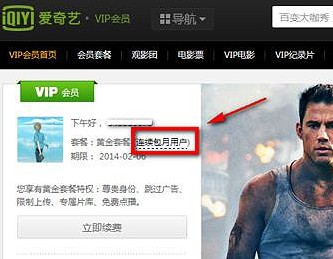
3、此时右侧会弹出如下图所示的提示窗口,我们在窗口中点击关闭自动续费按钮。
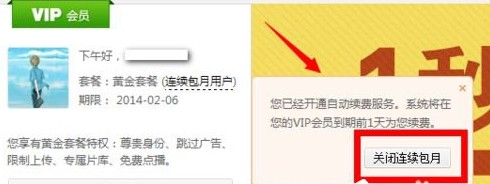
4、点击之后会进入到VIP套餐页面中,在其中点击我要取消这一项。
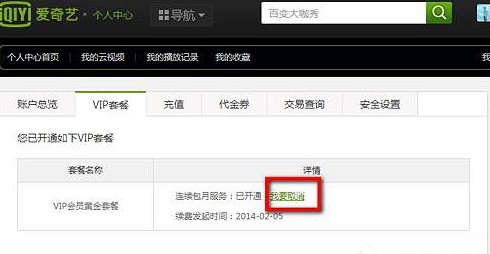
5、在弹出的警告窗口中点击仍要取消。
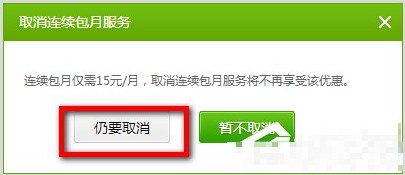
6、当出现如下图所示的提示窗口后,就证明我们已经成功取消爱奇艺的自动续费了。
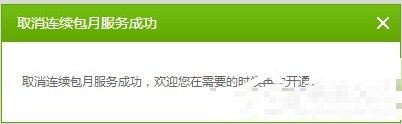
以上就是爱奇艺取消自动续费的详细操作方法,如果你也不希望爱奇艺进行自动续费,可以参考上面的方法来进行操作哦!
爱奇艺怎么取消自动续费
1、首先在爱奇艺网页中中登陆自己的爱奇艺账号,然后点击右上角的VIP会员选项。

2、如下图所示,进入会员界面后点击连续包月用户这一项。
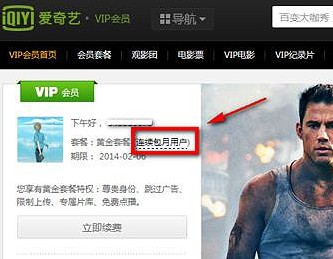
3、此时右侧会弹出如下图所示的提示窗口,我们在窗口中点击关闭自动续费按钮。
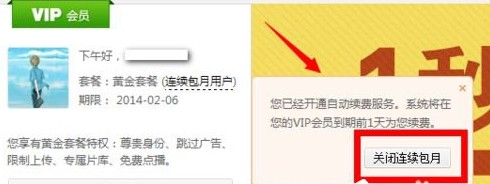
4、点击之后会进入到VIP套餐页面中,在其中点击我要取消这一项。
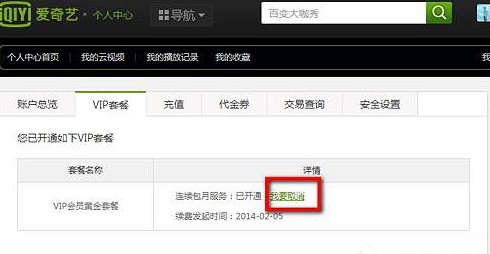
5、在弹出的警告窗口中点击仍要取消。
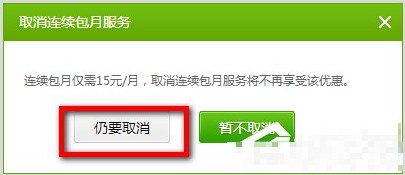
6、当出现如下图所示的提示窗口后,就证明我们已经成功取消爱奇艺的自动续费了。
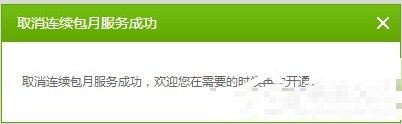
以上就是爱奇艺取消自动续费的详细操作方法,如果你也不希望爱奇艺进行自动续费,可以参考上面的方法来进行操作哦!















